Panasonic WV-SW458, WV-SW458M, WV-SW458MA Installation Manual [fr]

Manuel d’utilisation
Caméra en réseau
Nº de modèle Séries WV-SW450
Séries WV-SF430
WV-SW458 |
WV-SF438 |
e manuel d’utilisation couvre les modèles : Séries WV-SW450 (WV-SW458, WV-SW458M, WV-SW458MA, WV-SW458E, WV-SW458ME), et Séries WV-SF430 (WV-SF438, WV-SF438E).
Nous vous recommandons de lire attentivement ces instructions avant de raccorder ou d’utiliser cet appareil et de conserver précieusement ce manuel à des fins de consultation ultérieure.
Le numéro de modèle est abrégé dans certaines descriptions dans le présent manuel.

Préface
Préface
À propos des manuels d’instructions
Il existe 2 ensembles de manuels d’utilisation pour les modèles WV-SW458, WV-SW458M, WV-SW458MA, WV-SF438 (modèle P), WV-SW458E, WV-SW458ME, WV-SF438E (modèle E) qui sont comme suit.
•Guide d’installation : Explique comment installer et raccorder des appareils.
•Manuel d’utilisation : Explique comment exécuter les paramétrages et comment utiliser cette caméra vidéo. Le numéro de modèle est abrégé dans certaines descriptions dans le présent manuel.
Les écrans utilisés dans le présent manuel d’utilisation prennent comme exemple le modèle WV-SW458 (modèle P). Selon le modèle utilisé, les écrans affichés dans les explications peuvent présentent des différences par rapport aux écrans réels de caméra vidéo.
Au sujet des indications
Les annotations suivantes sont employées lors de la description des fonctions limitées pour les modèles spécifiés.
Les fonctions sans annotations sont prises en charge par tous les modèles.
SW458 : Les fonctions avec cette annotation sont disponibles pendant l’utilisation du modèle WV-SW458/ WV-SW458M/WV-SW458MA.
SF438 : Les fonctions avec cette annotation sont disponibles pendant l’utilisation du modèle WV-SF438.
Marques commerciales et marques commerciales déposées
•Microsoft, Windows, Windows Vista, Windows Media, Internet Explorer, ActiveX et DirectX sont des marques commerciales déposées ou des marques commerciales de la firme Microsoft Corporation aux États-Unis d’Amérique et/ou dans d’autres pays.
•Copie(s) d’écran de produit de Microsoft réimprimée(s) avec la permission de Microsoft Corporation.
•iPad, iPhone, iPod touch, QuickTime sont des marques commerciales déposée de la firme Apple Inc. aux États-Unis d’Amérique et dans d’autres pays.
•Android est une marque commerciale de Google Inc.
•Firefox est une marque commerciale déposée de la firme Mozilla Foundation.
•Le logo SDXC est une marque commerciale de la firme SD-3C, LLC.
•Toutes autres marques commerciales identifiées ci-dessus sont la propriété de leurs propriétaires respectifs.
Abréviations
Les abréviations suivantes sont utilisées dans le présent manuel d’utilisation. Microsoft® Windows® 7 est décrit comme Windows 7.
Microsoft® Windows Vista® est décrit comme Windows Vista. Microsoft® Windows® XP SP3 est décrit comme Windows XP.
Windows® Internet Explorer® 9.0, Windows® Internet Explorer® 8.0, Windows® Internet Explorer® 7.0 et Microsoft® Internet Explorer® 6.0 sont décrits comme Internet Explorer.
2Manuel d’utilisation

Préface
La carte de mémoire SDXC/SDHC/SD est décrite sous l’appellation de carte de mémoire SD ou carte de mémoire SD.
Universal Plug and Play est décrit sous l’appellation UPnP™.
Logiciel de visionneuse
Il est nécessaire d’installer le logiciel de visionneuse “Network Camera View 4S” (ActiveX®) pour afficher les images sur l’ordinateur personnel. Ce logiciel peut être installé directement à partir de la caméra vidéo ou en sélectionnant le bouton [Install] placé à côté de [Viewer Software] qui se trouve sur le CD-ROM fourni puis en se conformant aux instructions suivantes affichées sur l’écran.
IMPORTANT
•Le réglage par défaut de “Installation automatique” est “Activé”. Se conformer aux instructions de la page 233 lorsque le message est affiché dans la barre d’informations du navigateur.
•Lorsque la page “En direct” est affichée pour la première fois, l’assistant d’installation du contrôle ActiveX nécessaire pour afficher les images provenant de la caméra vidéo sera affiché. Se conformer aux instructions de l’assistant.
•Lorsque l’assistant d’installation est affiché à nouveau même après avoir effectué l’installation de ActiveX, redémarrer l’ordinateur personnel.
•Le logiciel de visionneuse utilisé sur chaque ordinateur personnel doit être couvert par une licence individuelle. Le nombre d’installations du logiciel de visionneuse à partir de la caméra vidéo peut être vérifié à l’onglet [Mi. ni.] de la page “Maintenance” (®page 206). Se renseigner auprès du distributeur en ce qui concerne l’attribution de licence.
Manuel d’utilisation |
3 |
|
|
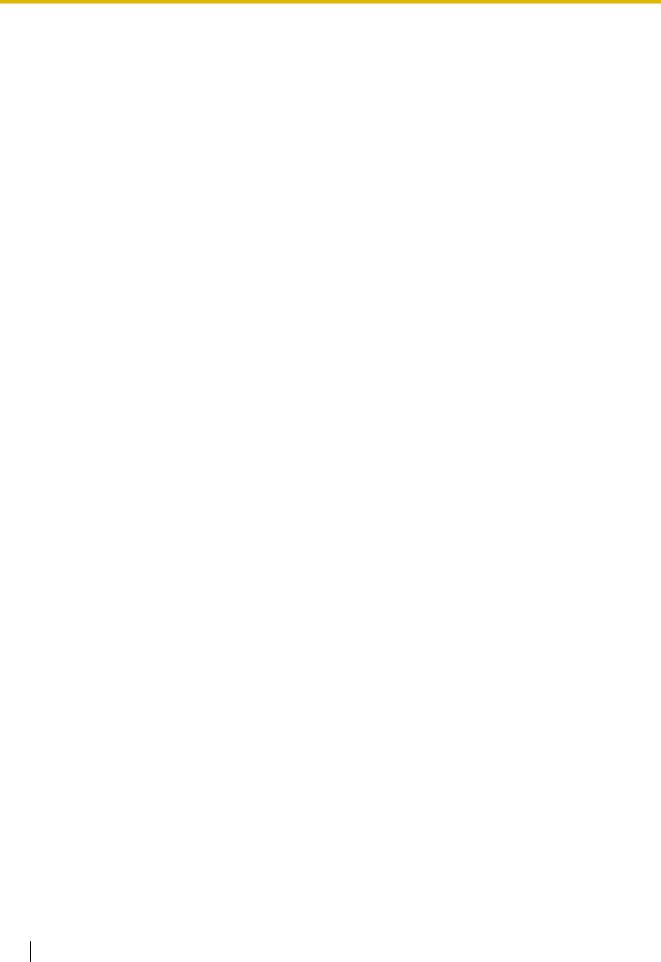
Table des matières
Table des matières
1 Contrôle des images sur un ordinateur personnel ............................... |
8 |
|
1.1 |
Contrôle des images provenant d’une seule caméra vidéo .......................................... |
8 |
1.2 |
À propos des types d’image d’observation directe ..................................................... |
10 |
1.2.1 |
Type d’images qui peuvent être affichées selon le paramétrage d’image ..................... |
10 |
1.2.2 |
À propos du Mode de capture d’image .......................................................................... |
11 |
1.2.3 |
Types d’image ................................................................................................................ |
12 |
1.2.4 |
À propos des types d’image et des fonctions disponibles .............................................. |
16 |
1.2.5 |
À propos des résolutions disponibles ............................................................................. |
17 |
1.3 |
À propos de la page “En direct” .................................................................................... |
20 |
1.4 |
Images de contrôle provenant de plusieurs caméras vidéo ....................................... |
26 |
2 |
Contrôle des images sur un téléphone cellulaire /terminal |
28 |
|
mobile ...................................................................................................... |
|
2.1 |
Contrôle des images sur un téléphone mobile ............................................................ |
28 |
2.2 |
Contrôle des images sur un terminal mobile ............................................................... |
31 |
3 |
Enregistrement sur une carte mémoire SD commandé |
40 |
|
manuellement ......................................................................................... |
|
4 |
Action à effectuer lors d’une occurrence d’alarme ............................ |
42 |
4.1 |
Type d’alarme .................................................................................................................. |
42 |
4.2 |
Action à effectuer lors d’une occurrence d’alarme ..................................................... |
42 |
5 |
Transmission d’images à un serveur FTP ........................................... |
44 |
5.1Transmet une image d’alarme lors d’une occurrence d’alarme (transmission d’image
d’alarme) |
..........................................................................................................................44 |
5.2Transmet des images à intervalle ou période spécifiée (transmission d’image
périodique FTP) |
...............................................................................................................44 |
5.3Sauvegarder les images sur une carte de mémoire SD lorsque la transmission des images en utilisant la fonction de transmission d’image périodique FTP
|
échoue .............................................................................................................................. |
45 |
6 |
Afficher la liste des journaux ................................................................ |
46 |
7 |
Lecture des images sauvegardées sur la carte de mémoire |
|
|
SD ............................................................................................................ |
50 |
7.1 |
À propos de la page de lecture ...................................................................................... |
51 |
7.2Télécharger les images (Lorsque “H.264(1)” ou “H.264(2)” est sélectionné pour
|
“Format d’enregistrement” de la carte de mémoire SD.) ............................................ |
53 |
8 |
À propos de la sécurité de réseau ........................................................ |
55 |
8.1 |
Fonctions de sécurité intégrées .................................................................................... |
55 |
9 |
Afficher le menu de configuration à partir d’un ordinateur |
|
|
personnel ................................................................................................ |
56 |
9.1 |
Comment afficher le menu de configuration ................................................................ |
56 |
9.2 |
Comment effectuer des opérations dans le menu de configuration .......................... |
58 |
9.3 |
À propos de la fenêtre de menu de configuration ....................................................... |
60 |
10 |
Configurer les paramétrages de base de la caméra vidéo |
|
|
[Base] ...................................................................................................... |
62 |
4Manuel d’utilisation

Table des matières
10.1 |
Configurer les paramétrages de base [Base] |
...............................................................62 |
10.2Configurer les paramétrages relatifs à la carte de mémoire SD [Carte de mémoire
SD] |
....................................................................................................................................66 |
10.3Accéder aux images copiées sauvegardées sur la carte de mémoire SD sur
|
l’ordinateur personnel [Images de la carte de mémoire SD] ...................................... |
76 |
10.4 |
Configurer les paramétrages relatifs aux journaux [Journal] ..................................... |
85 |
10.4.1Comment les journaux et les images sont sauvegardés en fonction des paramétrages de
“Alarme” |
..........................................................................................................................87 |
10.4.2Comment les journaux et les images sont sauvegardés en fonction des paramétrages de
“Manuel/Planification” |
.....................................................................................................88 |
10.4.3Comment les journaux et les images sont sauvegardés en fonction des paramétrages de
|
“Erreur FTP” ................................................................................................................... |
90 |
11 Configurer les paramétrages relatifs aux images et au son [Image/ |
|
|
Son] ......................................................................................................... |
91 |
|
11.1 |
Configurer les paramétrages relatifs aux images [JPEG/H.264] ................................ |
91 |
11.2 |
Configurer les paramétrages relatifs aux images JPEG [JPEG/H.264] ...................... |
93 |
11.3 |
Configurer les paramétrages relatifs aux images H.264 [JPEG/H.264] ...................... |
96 |
11.4Configurer les paramétrages relatifs aux commandes de la caméra vidéo [Caméra
vidéo] |
..............................................................................................................................104 |
11.5Configurer les paramétrages relatifs aux images, Position préréglée, à la zone de
confidentialité et VIQS [Image/Position] |
.....................................................................106 |
11.5.1Configurer les paramétrages relatifs à la qualité d’image (menu de configuration “Réglage
|
d’image”) ...................................................................................................................... |
107 |
11.5.2 |
Paramètre les secteurs de masquage .......................................................................... |
112 |
11.5.3 |
Configurer les positions préréglées (menu de configuration Position préréglée) ......... |
115 |
11.5.4 |
Configurer les positions préréglées (menu de configuration de position initiale) ......... |
117 |
11.5.5Configurer les paramétrages relatifs à la zone de confidentialité (menu de configuration la
|
“Zone de confidentialité”) .............................................................................................. |
122 |
11.5.6 Configurer le paramétrage VIQS .................................................................................. |
124 |
|
11.5.7 Configurer le secteur VIQS .......................................................................................... |
126 |
|
11.6 |
Configurer les paramétrages relatifs au son [Son] .................................................... |
127 |
12 Configurer les paramétrages d’écran à découpage multiple [Écran |
||
décp. mult.] ........................................................................................... |
130 |
|
13 Configurer les paramétrages d’alarme [Alarme] ............................... |
132 |
|
13.1 |
Configurer les paramétrages relatifs à l’action d’alarme [Alarme] .......................... |
132 |
13.2 |
Configurer les paramétrages relatifs à l’image d’alarme [Alarme] ........................... |
133 |
13.3 |
Configurer les paramétrages relatifs à l’enregistrement H.264 [Alarme] ................ |
137 |
13.4 |
Configurer les paramétrages relatifs à la borne de sortie d’alarme [Alarme] ......... |
138 |
13.5 |
Changer l’appellation AUX [Alarme] ........................................................................... |
139 |
13.6 |
Configurer les paramétrages VMD [Secteur VMD] ..................................................... |
140 |
13.6.1 Paramétrer les secteurs VMD [Secteur VMD] .............................................................. |
142 |
|
13.7Configurer les paramétrages relatifs à la notification de courrier électronique
[Notification] |
..................................................................................................................144 |
13.8Configurer les paramétrages relatifs au protocole d’alarme Panasonic
[Notification] .................................................................................................................. |
146 |
14 Configurer les paramétrages relatifs à l’identification d’image |
|
[Fonction avancée] .............................................................................. |
149 |
14.1 Configurer les paramétrages relatifs à la notification XML [Notification XML] ....... |
149 |
14.2Configurer les paramétrages relatifs à la détection de visage [Détection de
visage] |
............................................................................................................................151 |
Manuel d’utilisation |
5 |
|
|

Table des matières
15 Configurer les paramétrages relatifs à l’authentification [Gestion |
|
d’utilisateur] .......................................................................................... |
153 |
15.1Configurer les paramétrages relatifs à l’authentification d’utilisateur [Auth.
|
util.] ................................................................................................................................. |
153 |
15.2 |
Configurer les paramétrages relatifs à l’authentification d’hôte [Auth. hôte] ......... |
154 |
15.3 |
Configurer les paramétrages relatifs au flux de priorité [Système] ......................... |
155 |
16 Configurer les paramétrages relatifs aux serveurs [Serveur] ......... |
159 |
|
16.1Configurer les paramétrages relatifs au serveur de courrier électronique [Courrier
|
élect.] .............................................................................................................................. |
159 |
16.2 |
Configurer les paramétrages relatifs au serveur FTP [FTP] ..................................... |
160 |
16.3 |
Configurer les paramétrages relatifs au serveur NTP [NTP] .................................... |
162 |
17 Configuration des paramétrages de réseau [Réseau] ...................... |
164 |
|
17.1 |
Configurer les paramétrages de réseau [Réseau] ..................................................... |
164 |
17.2 |
Configurer les paramétrages HTTPS .......................................................................... |
172 |
17.2.1 Génération de la clé CRT (clé de cryptage SSL) ......................................................... |
173 |
|
17.2.2 Délivrance du certificat auto-signé (certificat de sécurité) ............................................ |
174 |
|
17.2.3 Délivrance de CSR (demande de signature de certificat) ............................................ |
176 |
|
17.2.4 Installation du certificat de serveur ............................................................................... |
178 |
|
17.2.5 Configuration du protocole de connexion ..................................................................... |
179 |
|
17.3 |
Accès à la caméra vidéo en utilisant le protocole HTTPS ........................................ |
180 |
17.3.1 Installer le certificat de sécurité .................................................................................... |
180 |
|
17.4 |
Configurer les paramétrages relatifs au serveur DDNS [DDNS] .............................. |
190 |
17.4.1 Configuration du service DDNS (exemple du service “Viewnetcam.com”) .................. |
191 |
|
17.4.2 Lorsque le service “Viewnetcam.com” est utilisé ......................................................... |
193 |
|
17.4.3Procédure d’enregistrement de l’information enregistrée du service
|
“Viewnetcam.com” ........................................................................................................ |
193 |
17.4.4 |
Vérification des informations enregistrées pour le service “Viewnetcam.com” ............ |
194 |
17.4.5 |
Lorsque “Mise à jour dynamique DNS” est utilisé ........................................................ |
195 |
17.4.6 |
Lorsque “Mise à jour dynamique DNS(DHCP)” est utilisé ............................................ |
195 |
17.5 |
Configurer les paramétrages relatifs au serveur SNMP [SNMP] .............................. |
196 |
17.6Configurer les paramétrages relatifs à la transmission périodique FTP [Trans img
FTP] |
................................................................................................................................196 |
17.7Configurer les paramétrages de planification relatifs à la transmission d’image
|
périodique FTP [Trans img FTP] .................................................................................. |
199 |
17.7.1 |
Comment paramétrer les planifications ........................................................................ |
200 |
17.7.2 |
Comment supprimer la planification paramétrée .......................................................... |
201 |
18 |
Configurer les paramétrages relatifs aux planifications |
202 |
|
[Planification] ....................................................................................... |
|
19 |
Maintenance de la caméra vidéo [Maintenance] ............................... |
205 |
19.1 |
Vérifier le journal de système [Journal de système] |
.................................................205 |
19.2 |
Mise à niveau de la microprogrammation [Mi. ni.] ..................................................... |
206 |
19.3 |
Vérifier l’état [Statut] ..................................................................................................... |
207 |
19.4Réinitialisation des paramétrages/Redémarrage de la caméra vidéo [Par
défaut] ............................................................................................................................ |
208 |
20 Au sujet des restrictions de fonction ................................................. |
210 |
20.1Restrictions de fonction quand “Débits à découpage quarte VGA [4:3]” est
sélectionné |
....................................................................................................................210 |
20.2Restrictions de fonction quand “"Fisheye" 3M (très grand-angulaire) [4:3]” est
sélectionné |
....................................................................................................................211 |
6Manuel d’utilisation

|
|
Table des matières |
21 Utilisation du CD-ROM ......................................................................... |
212 |
|
21.1 |
À propos du programme de lancement de CD ........................................................... |
212 |
21.2 |
Installation du “IP Setting Software” Panasonic ....................................................... |
213 |
21.3 |
Installation des manuels .............................................................................................. |
214 |
21.4 |
Installation du logiciel de visionneuse ....................................................................... |
214 |
21.5Configurer les paramétrages de réseau de la caméra vidéo en utilisant le “IP Setting
|
Software” Panasonic .................................................................................................... |
215 |
22 |
À propos du journal de système affiché ............................................ |
218 |
23 |
Dépannage ............................................................................................ |
222 |
24 |
Structure du répertoire de lecteur B .................................................. |
235 |
Manuel d’utilisation |
7 |
|
|

1 Contrôle des images sur un ordinateur personnel
1 Contrôle des images sur un ordinateur personnel
Les descriptions suivantes sont consacrées à la façon de contrôler les images provenant de la caméra vidéo sur un ordinateur personnel.
1.1 Contrôle des images provenant d’une seule caméra vidéo
1.Démarrer le navigateur Internet.
2.Saisir l’adresse IP assignée en utilisant le “IP Setting Software” Panasonic dans la case d’adresse du navigateur.
•Exemple au moment de la saisie de l’adresse IPv4 : http://URL enregistrée en utilisant l’adresse IPv4
http://192.168.0.10/
•Exemple au moment de la saisie de l’adresse IPv6 : http://[URL enregistrée en utilisant l’adresse IPv6]
http://[2001:db8::10]/
<Exemple d’accès IPv4>
<Exemple d’accès IPv6>
IMPORTANT
•Lorsque le numéro de port HTTP par défaut “80” est modifié, saisir “http://adresse IP de caméra vidéo + : (deux points) + numéro de port” dans la case d’adresse du navigateur. (Exemple : http:// 192.168.0.11:8080)
•Lorsque l’ordinateur personnel se trouve dans un réseau local, configurer le paramétrage du serveur proxy du navigateur Internet (sous [Options Internet…] sous [Outils] de la barre de menu) afin de passer en dérivation le serveur proxy pour l’adresse locale.
Remarque
•Se reporter à page 180 pour plus d’informations sur les cas où “HTTPS” est sélectionné pour “HTTPS” - “Connexion” dans l’onglet [Réseau] de la page “Réseau” (®page 164).
8Manuel d’utilisation

1 Contrôle des images sur un ordinateur personnel
3.Appuyer sur la touche [Enter] du clavier.
→La page “En direct” sera affichée. Se référer à la page 20 pour obtenir de plus amples informations sur la page “En direct”.
Lorsque “Activé” est sélectionné pour “Auth. util.”, la fenêtre d’authentification sera affichée avant l’affichage des images d’observation directe pour la saisie de nom d’utilisateur et de mot de passe. Le nom d’utilisateur et le mot de passe par défaut sont les suivants.
Nom de l’utilisateur: admin Mot de passe: 12345
IMPORTANT
•Pour renforcer la sécurité, changer le mot de passe pour le nom d’utilisateur “admin”. Il est recommandé de changer périodiquement le mot de passe.
•Lors d’un affichage d’images H.264 multiples sur un ordinateur personnel, les images risquent de ne pas être affichées suivant les performances de l’ordinateur personnel.
Remarque
•Le nombre maximum d’accès d’utilisateurs simultanés est fixé à 14 , ce nombre comprenant les utilisateurs qui reçoivent des images H.264 et les utilisateurs qui reçoivent des images JPEG. Suivant les valeurs paramétrées pour “Contrôle de bande passante (taux binaire)” et “Taux binaire maxi. (par client)”, le nombre maximum d’accès en parallèle peut être de 14 utilisateurs au maximum. Lorsque 14 utilisateurs ont déjà accès à la caméra vidéo en parallèle, un message de limite d’accès sera affiché pour les utilisateurs qui feraient une tentative d’accès par la suite. Lorsque “Multidiffusion” est sélectionné pour “Type de transmission” de “H.264”, seul le premier utilisateur qui a accédé au système pour contrôler les images H.264 sera inclus dans le nombre maximum. Le deuxième et les utilisateurs ultérieurs qui contrôlent les images H.264 ne seront pas inclus dans le nombre maximum.
•Lorsque “Activé” est sélectionné pour “Transmission H.264”, (®page 98), les images H.264 seront affichées. Lorsque “Arrêt” est sélectionné, une image JPEG sera affichée. Il est possible d’afficher une image JPEG même lorsque “Activé” est sélectionné pour “Transmission H.264”.
•L’intervalle de rafraîchissement risque d’être plus long suivant l’environnement réseau, les performances de l’ordinateur personnel, le sujet photographique, le trafic d’accès, etc.
<Intervalle de rafraichissement des images JPEG>
Lorsque “Activé” est sélectionné pour “Transmission H.264”.
Maxi. 5f/s
Lorsque “Arrêt” est sélectionné pour “Transmission H.264”.
Ce paramétrage est modifié de la façon suivante selon le type de “Mode de capture d’image”. (®page 10)
Manuel d’utilisation |
9 |
|
|

1 Contrôle des images sur un ordinateur personnel
–Fisheye 3M (maxi. 15f/s) : Maxi. 15 f/s
–1 moniteur vidéo (maxi. 30 f/s) : Maxi. 30 f/s
–2 moniteur vidéo (maxi. 15 f/s) : Maxi. 15 f/s
À noter que des images JPEG ne peuvent pas être affichées quand le débit à découpage quarte (Maxi. 30 f/s) est sélectionné.
1.2 À propos des types d’image d’observation directe
Le type des images affichées à la page “En direct” peut être sélectionné en utilisant le “Mode de capture d’image” à l’onglet [JPEG/H.264] de la page “Image/Son” du menu de configuration. (®page 91) Configurer le type, l’opération et la résolution des images d’observation directe dans cette section.
1.2.1 Type d’images qui peuvent être affichées selon le paramétrage d’image
Il existe 4 types de paramétrages pour le Mode de capture d’image : “1 moniteur vidéo (maxi. 30 f/s)”, “2 moniteur vidéo (maxi. 15 f/s)”, “Débit à découpage quarte (maxi. 30 f/s)”, et “3M Fisheye (maxi. 15 f/s)”. Le type des images qui peuvent être affichées et les positions d’installation prises en charge diffèrent selon chaque type. Vérifier quelles sont les images qui peuvent être affichées dans le tableau qui suit.
Se référer à la page 11 pour obtenir de plus amples informations à propos du “Mode de capture d’image”. Se référer à la page 12 en ce qui concerne chaque image.
Type de Mode de capture |
Mode de capture d’image |
Types d’image |
Positions d’installa- |
|
d’image |
tion |
|||
|
|
|||
|
|
|
|
|
1 moniteur vidéo (maxi. 30 |
Panorama 2M [16:9] |
Panorama |
mur |
|
f/s) |
Panorama 1M [16:9] |
|
|
|
Ce type transmet 1 type |
Double panorama 2M [16:9] |
Double panorama |
plafond |
|
Double panorama 1M [16:9] |
|
|
||
d’image. Un maximum de |
|
|
||
|
|
|
||
transmissions de 30 f/s est |
"Fisheye" 1,3M (très |
Fisheye |
plafond, mur |
|
possible. |
grand-angulaire) [4:3] |
|
|
|
|
|
|
|
|
|
PTZ à découpage quarte |
PTZ à découpage |
plafond, mur |
|
|
1,3M [4:3] |
quarte |
|
|
|
|
|
|
|
|
PTZ simple 1,3M [4:3] |
PTZ simple |
plafond, mur |
|
|
|
|
|
|
2 moniteur vidéo (maxi. 15 |
Panorama + PTZ à décou- |
Panorama, PTZ à |
mur |
|
f/s) |
page quarte |
découpage quarte |
|
|
Ce type transmet 2 types |
Panorama + PTZ simple |
Panorama, PTZ |
mur |
|
|
simple |
|
||
d’images. Un maximum de |
|
|
||
|
|
|
||
|
|
|
||
transmissions de 15 f/s est |
Double panorama + PTZ à |
Double panorama, |
plafond |
|
possible. |
découpage quarte |
PTZ à découpage |
|
|
|
|
quarte |
|
|
|
|
|
|
|
|
Double panorama + PTZ |
Double panorama, |
plafond |
|
|
simple |
PTZ simple |
|
|
|
|
|
|
10 Manuel d’utilisation

1 Contrôle des images sur un ordinateur personnel
Type de Mode de capture |
Mode de capture d’image |
Types d’image |
Positions d’installa- |
|
d’image |
tion |
|||
|
|
|||
|
|
|
|
|
Débit à découpage quarte |
Débits à découpage quarte |
Débit à découpage |
plafond |
|
(maxi. 30 f/s) |
VGA [4:3] |
quarte |
|
|
Ce type transmet 4 types |
|
|
|
|
d’images VGA avec H.264. |
|
|
|
|
|
|
|
|
|
Fisheye 3M (maxi. 15 f/s) |
"Fisheye" 3M (très |
Fisheye |
plafond, mur |
|
|
grand-angulaire) [4:3] |
|
|
|
|
|
|
|
1.2.2 À propos du Mode de capture d’image
Les types d’images suivants peuvent être transmis selon chaque paramétrage de “Mode de capture d’image”.
Mode de capture d’image |
Explication |
|
|
Double panorama 2M [16:9] |
Les images de double panorama avec un rapport hauteur-largeur |
|
d’image de 16:9 sont transmises. |
|
La taille maximum de l’image d’importation qui peut être configurée |
|
est de 2 mégapixels (1920(H) x1080(V)). |
|
|
Double panorama 1M [16:9] |
Les images de double panorama avec un rapport hauteur-largeur |
|
d’image de 16:9 sont transmises. |
|
La taille maximum de l’image d’importation qui peut être configurée |
|
est de 1 mégapixels (1280(H) x720(V)). |
|
|
PTZ à découpage quarte 1,3M |
Les images PTZ à découpage quarte avec un rapport hauteur-largeur |
[4:3] |
d’image de 4:3 sont transmises. |
|
La taille maximum de l’image d’importation qui peut être configurée |
|
est de 1,3 mégapixels (1280(H) x960(V)). |
|
|
PTZ simple 1,3M [4:3] |
Les images PTZ simples avec un rapport hauteur-largeur d’image de |
|
4:3 sont transmises. |
|
La taille maximum de l’image d’importation qui peut être configurée |
|
est de 1,3 mégapixels (1280(H) x960(V)). |
|
|
Double panorama + PTZ à décou- |
Les images à double de panorama de 2 mégapixels (avec un rapport |
page quarte |
hauteur-largeur d’image de 16:9) et les images PTZ à découpage |
|
quarte de 1,3 mégapixel (avec un rapport hauteur-largeur d’image de |
|
4:3) peuvent être transmises en même temps. |
|
|
Double panorama + PTZ simple |
Les images à double de panorama de 2 mégapixels (avec un rapport |
|
hauteur-largeur d’image de 16:9) et les images PTZ simples de 1,3 |
|
mégapixel (avec un rapport hauteur-largeur d’image de 4:3) peuvent |
|
être transmises en même temps. |
|
|
Panorama 2M [16:9] |
Les images de panorama avec un rapport hauteur-largeur d’image de |
|
16:9 sont transmises. |
|
La taille maximum de l’image d’importation qui peut être configurée |
|
est de 2 mégapixels (1920(H) x1080(V)). |
|
|
Manuel d’utilisation |
11 |
|
|

1 Contrôle des images sur un ordinateur personnel
Mode de capture d’image |
Explication |
|
|
Panorama 1M [16:9] |
Les images de panorama avec un rapport hauteur-largeur d’image de |
|
16:9 sont transmises. |
|
La taille maximum de l’image d’importation qui peut être configurée |
|
est de 1 mégapixels (1280(H) x720(V)). |
|
|
Panorama + PTZ à découpage |
Les images de panorama de 2 mégapixels (avec un rapport hau- |
quarte |
teur-largeur d’image de 16:9) et les images PTZ à découpage quarte |
|
de 1,3 mégapixel (avec un rapport hauteur-largeur d’image de 4:3) |
|
peuvent être transmises en même temps. |
|
|
Panorama + PTZ simple |
Les images de panorama de 2 mégapixels (avec un rapport hau- |
|
teur-largeur d’image de 16:9) et les images PTZ simples de 1,3 mé- |
|
gapixel (avec un rapport hauteur-largeur d’image de 4:3) peuvent être |
|
transmises en même temps. |
|
|
"Fisheye" 3M (très grand-angu- |
Les images Fisheye avec un rapport hauteur-largeur d’image de 4:3 |
laire) [4:3] |
sont transmises. |
|
La taille maximum de l’image d’importation qui peut être configurée |
|
est de 3 mégapixels (2048(H) x1536(V)). |
|
|
"Fisheye" 1,3M (très grand-angu- |
Les images Fisheye avec un rapport hauteur-largeur d’image de 4:3 |
laire) [4:3] |
sont transmises. |
|
La taille maximum de l’image d’importation qui peut être configurée |
|
est de 1,3 mégapixels (1280(H) x960(V)). |
|
|
Débits à découpage quarte VGA |
Seules les images H.264 peuvent être transmises par débits à dé- |
[4:3] |
coupage quarte pour VGA. |
|
|
1.2.3 Types d’image
1. Double panorama
En double panorama, l’image de panorama est affichée avec une correction de la déformation exécutée sur une image 180° pour les deux parties du haut et du bas d’une image de type fisheye super-grand-angulaire. À noter que le centre d’une image de type fisheye super-grand-angulaire est une tache masquée et qu’il n’est pas affiché dans l’image de type fisheye super-grand-angulaire.
12 Manuel d’utilisation

1 Contrôle des images sur un ordinateur personnel
2. Panorama
En panorama, l’image de panorama est affichée avec une correction de la déformation exécutée sur une image 180° pour la partie du centre d’une image de type fisheye super-grand-angulaire.
3. PTZ à découpage quarte
Dans l’écran PTZ à découpage quarte, la déformation dans 4 images de type fisheye super-grand-angulaire est corrigée et les images corrigées sont affichées ensemble dans une image de 4:3.
|
|
1 |
2 |
|
1 |
|
|
4 |
2 |
3 |
4 |
|
|
||
|
3 |
|
|
Quand une image est cliquée avec la souris, la position cliquée devient le centre de l’image (clic et centrage). La position d’affichage des images peut également être changée à partir de l’écran de C Fisheye.
Manuel d’utilisation |
13 |
|
|

1 Contrôle des images sur un ordinateur personnel
C Fisheye
Quand le bouton [C Fisheye] est cliqué sur l’écran PTZ à découpage quarte ou sur l’écran PTZ simple, la fenêtre “C Fisheye” est affichée.
1
4 2
3
À partir de cette fenêtre, la position de l’image de chaque numéro d’écran peut être changée.
Par un tirer-déposer de l’icône de numéro de l’écran sur l’image, vous pouvez changer le centre de l’image où l’icône a été déposée.
L’icône de numéro rouge est le numéro sélectionné.
Sélectionner la valeur “Intervalle de rafraîchissement” de “C Fisheye” parmi les options suivantes. 3s/ 5s/ 10s/ 30s/ 60s
4. PTZ simple
Dans l’écran PTZ simple, la déformation dans 1 images de type fisheye super-grand-angulaire est corrigée et l’image corrigée est affichée dans une image de 4:3.
Quand le bouton de la souris est utilisé pour cliquer sur une image, la position cliquée de cette image peut être déplacée au centre de l’image (clic et centrage).
La position d’affichage des images peut également être changée à partir de l’écran de C Fisheye.
14 Manuel d’utilisation

1 Contrôle des images sur un ordinateur personnel
5. Débit à découpage quarte
En débit à découpage quarte, chacune des quatre images de 4:3 qui ont eu leurs déformations corrigées est assignée un numéro de débit, puis elles sont affichées en tant qu’images H.264.
La fonction clic et centrage n’est pas prise en charge.
Quand “Débits à découpage quarte VGA [4:3]” est sélectionné pour “Mode de capture d’image”, certaines fonctions sont limitées. (®page 210)
1
2
1 |
3 |
4 2 
4
3
6. Fisheye
La vue 360° est affichée comme une image de type fisheye super-grand-angulaire. L’image de type fisheye super-grand-angulaire de 3 mégapixels ou de 1,3 mégapixel est sélectionnée selon le type de “Mode de capture d’image”.
Quand “"Fisheye" 3M (très grand-angulaire) [4:3]” est sélectionné pour “Mode de capture d’image”, certaines fonctions sont limitées. (®page 211)
Manuel d’utilisation |
15 |
|
|

1 Contrôle des images sur un ordinateur personnel
1.2.4 À propos des types d’image et des fonctions disponibles
Ce qui suit est une liste des fonctions qui peuvent être employées à la page “En direct” en fonction du type d’image.
|
Double pa- |
|
PTZ à dé- |
PTZ sim- |
Débit à dé- |
|
|
Panorama |
coupage |
coupage |
Fisheye |
||
|
norama |
ple |
||||
|
|
quarte |
quarte |
|
||
|
|
|
|
|
||
|
|
|
|
|
|
|
Menu déroulant [se- |
ü |
ü |
ü |
ü |
ü |
ü |
lect language] |
|
|
|
|
|
|
Bouton [Config.] |
ü |
ü |
ü |
ü |
ü |
ü |
|
|
|
|
|
|
|
Bouton [En direct] |
ü |
ü |
ü |
ü |
ü |
ü |
|
|
|
|
|
|
|
Boutons [Compres- |
ü |
ü |
ü |
ü |
x*1 |
ü |
sion] |
|
|
|
|
|
|
Boutons [Taille ima- |
ü |
ü |
ü |
ü |
x*1 |
ü |
ge import] (lorsque |
|
|
|
|
|
|
“JPEG” est sélec- |
|
|
|
|
|
|
tionné) |
|
|
|
|
|
|
Boutons [Débit] |
1, 2*2 |
1, 2*2 |
1, 2*2 |
1, 2*2 |
1, 2, 3, 4 |
1, 2*3 |
(lorsque “H.264” est |
|
|
|
|
|
|
sélectionné) |
|
|
|
|
|
|
Boutons [Zoom]*8 |
ü |
ü |
x |
x |
x |
ü |
Boutons [Luminosi- |
ü |
ü |
ü |
ü |
ü |
ü |
té] |
|
|
|
|
|
|
Boutons [AUX] |
ü |
ü |
ü |
ü |
ü |
ü |
|
|
|
|
|
|
|
Bouton [Enregis. sur |
ü |
ü |
ü |
ü |
x |
ü |
SD] |
|
|
|
|
|
|
Bouton [Journal] |
ü |
ü |
ü |
ü |
x |
ü |
|
|
|
|
|
|
|
[Écran à découpage |
ü |
ü |
ü |
ü |
x |
ü |
multiple] |
|
|
|
|
|
|
Indicateur d’état |
ü |
ü |
ü |
ü |
x |
ü |
d’enregistrement SD |
|
|
|
|
|
|
Titre de la caméra vi- |
ü |
ü |
ü |
ü |
ü |
ü |
déo |
|
|
|
|
|
|
Bouton d’indication |
ü |
ü |
ü |
ü |
ü |
ü |
d’occurrence d’alar- |
|
|
|
|
|
|
me |
|
|
|
|
|
|
Bouton plein écran |
ü |
ü |
ü |
ü |
ü |
ü |
|
|
|
|
|
|
|
Bouton Instantané |
ü |
ü |
ü |
ü |
x |
ü |
|
|
|
|
|
|
|
Bouton d’entrée mi- |
ü |
ü |
ü |
ü |
ü*4 |
ü |
cro |
|
|
|
|
|
|
Bouton de sortie au- |
ü |
ü |
ü |
ü |
ü*4 |
ü |
dio |
|
|
|
|
|
|
16 Manuel d’utilisation

1 Contrôle des images sur un ordinateur personnel
|
Double pa- |
|
PTZ à dé- |
PTZ sim- |
Débit à dé- |
|
|
Panorama |
coupage |
coupage |
Fisheye |
||
|
norama |
ple |
||||
|
|
quarte |
quarte |
|
||
|
|
|
|
|
||
|
|
|
|
|
|
|
Balayage panorami- |
x |
x |
ü*5 |
ü |
x |
x |
que automatique |
|
|
|
|
|
|
Séquence prérégl. |
x |
x |
ü*5 |
ü |
x |
x |
Bouton [C Fisheye] |
x |
x |
ü |
ü |
x |
x |
|
|
|
|
|
|
|
Commande d’image |
x |
x |
ü |
x*6 |
x |
x |
Préréglage |
x |
x |
ü*7 |
ü |
x |
x |
Boutons [Zoom]*9 |
x |
x |
ü*7 |
ü |
x |
x |
Tampon de comman- |
x |
x |
ü*7 |
ü |
x |
x |
de/boutons |
|
|
|
|
|
|
ü = Disponible |
|
|
|
|
|
|
x = Non disponible |
|
|
|
|
|
|
*1
*2
*3
*4
*5
*6
*7
*8
*9
Étant donné que seule la transmission H.264 peut être utilisée, la permutation entre les images H.264 et JPEG ainsi que le changement du paramétrage de taille de l’image d’importation des images JPEG ne sont pas possibles.
Quand les images JPEG/H.264 sont transmises quand le type de “Mode de capture d’image” est 2 moniteur vidéo (maxi. 15 f/s), le bouton [Double panorama], le bouton [Panorama], le bouton [PTZ à découpage quarte], et le bouton [PTZ simple] sont affichés et des images peuvent être sélectionnées.
Quand “"Fisheye" 3M (très grand-angulaire) [4:3]” est sélectionné pour “Mode de capture d’image”, seul le bouton [1] peut être utilisé. Quand Débit à découpage quarte est sélectionné, seul [1] (Canal 1) de “Débit” peut être utilisé Sortie audio et Entrée micro. Opère seulement sur l’image supérieure gauche dans PTZ à découpage quarte.
Le menu déroulant [Commande d’image] est affiché en gris et ne peut pas être actionné.
Les opérations à exécuter pour l’écran de numéro d’écran sélectionné dans le menu déroulant [Commande d’image] peuvent être exécutées.
Le zoom de caméra vidéo peut être actionné avec les boutons [x1], [x2] et [x4] placés à gauche de la page “En direct”. Le zoom de caméra vidéo peut être actionné avec les boutons [-], [x1] et [+] placés en bas de la page “En direct”.
1.2.5 À propos des résolutions disponibles
Une image peut être affichée dans n’importe laquelle des résolutions suivantes selon le “Mode de capture d’image” à la page “En direct” (excepté pour l’affichage d’écran à découpage multiple).
Manuel d’utilisation |
17 |
|
|
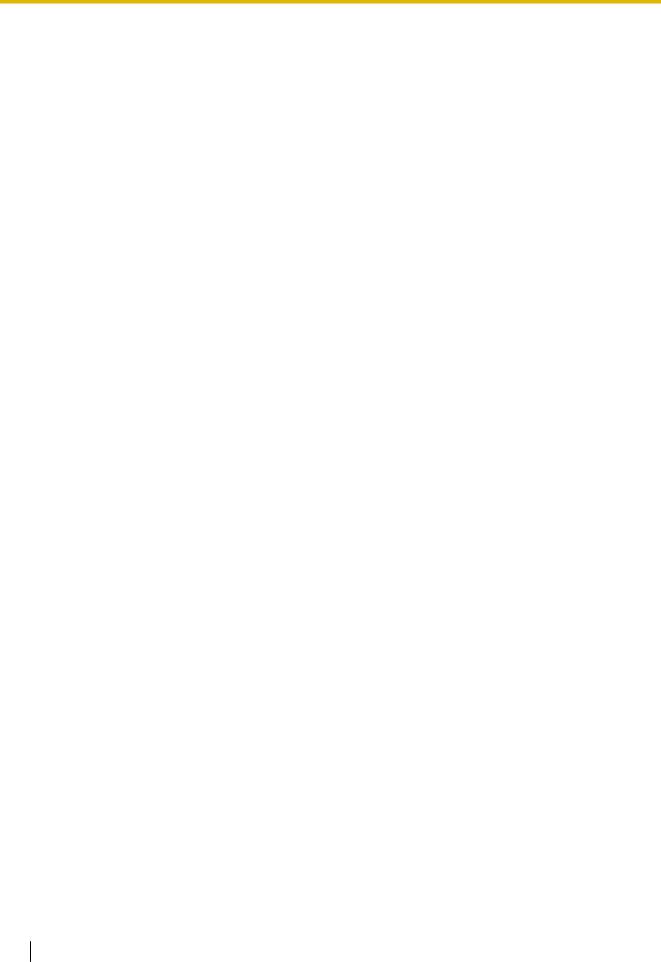
1 Contrôle des images sur un ordinateur personnel
Type de Mode de capture |
Mode de capture d’image |
JPEG |
H.264(1) |
H.264(2) |
|
d’image |
|||||
|
|
|
|
||
|
|
|
|
|
|
1 moniteur vidéo (maxi. 30 f/ |
Panorama 2M [16:9] |
1920x1080 |
1920x1080 |
- |
|
s) |
|
|
|
|
|
|
640x360 |
640x360 |
640x360 |
||
|
|
||||
|
|
|
|
|
|
|
|
320x180 |
320x180 |
320x180 |
|
|
|
|
|
|
|
|
Panorama 1M [16:9] |
1280x720 |
1280x720 |
- |
|
|
|
|
|
|
|
|
|
640x360 |
640x360 |
640x360 |
|
|
|
|
|
|
|
|
|
320x180 |
320x180 |
320x180 |
|
|
|
|
|
|
|
|
Double panorama 2M [16:9] |
1920x1080 |
1920x1080 |
- |
|
|
|
|
|
|
|
|
|
640x360 |
640x360 |
640x360 |
|
|
|
|
|
|
|
|
|
320x180 |
320x180 |
320x180 |
|
|
|
|
|
|
|
|
Double panorama 1M [16:9] |
1280x720 |
1280x720 |
- |
|
|
|
|
|
|
|
|
|
640x360 |
640x360 |
640x360 |
|
|
|
|
|
|
|
|
|
320x180 |
320x180 |
320x180 |
|
|
|
|
|
|
|
|
"Fisheye" 1,3M (très |
1280x960 |
1280x960 |
- |
|
|
grand-angulaire) [4:3] |
|
|
|
|
|
VGA |
VGA |
VGA |
||
|
|
||||
|
|
|
|
|
|
|
|
QVGA |
QVGA |
QVGA |
|
|
|
|
|
|
|
|
PTZ à découpage quarte |
1280x960 |
1280x960 |
- |
|
|
1,3M [4:3] |
|
|
|
|
|
VGA |
VGA |
VGA |
||
|
|
||||
|
|
|
|
|
|
|
|
QVGA |
QVGA |
QVGA |
|
|
|
|
|
|
|
|
PTZ simple 1,3M [4:3] |
1280x960 |
1280x960 |
- |
|
|
|
|
|
|
|
|
|
VGA |
VGA |
VGA |
|
|
|
|
|
|
|
|
|
QVGA |
QVGA |
QVGA |
|
|
|
|
|
|
18 Manuel d’utilisation

1 Contrôle des images sur un ordinateur personnel
Type de Mode de capture |
Mode de capture d’image |
JPEG |
H.264(1) |
H.264(2) |
|
d’image |
|||||
|
|
|
|
||
|
|
|
|
|
|
2 moniteur vidéo (maxi. 15 f/ |
Panorama + PTZ à décou- |
Panorama: |
Panorama: |
|
|
s) |
page quarte |
1920x1080 |
1920x1080 |
|
|
|
|
640x360 |
640x360 |
|
|
|
|
320x180 |
320x180 |
|
|
|
|
PTZ à décou- |
|
PTZ à dé- |
|
|
|
page quarte: |
|
coupage |
|
|
|
1280x960 |
|
quarte: |
|
|
|
VGA |
|
1280x960 |
|
|
|
QVGA |
|
VGA |
|
|
|
|
|
QVGA |
|
|
|
|
|
|
|
|
Panorama + PTZ simple |
Panorama: |
Panorama: |
|
|
|
|
1920x1080 |
1920x1080 |
|
|
|
|
640x360 |
640x360 |
|
|
|
|
320x180 |
320x180 |
|
|
|
|
PTZ simple: |
|
PTZ sim- |
|
|
|
1280x960 |
|
ple: |
|
|
|
VGA |
|
1280x960 |
|
|
|
QVGA |
|
VGA |
|
|
|
|
|
QVGA |
|
|
|
|
|
|
|
|
Double panorama + PTZ à |
Double pa- |
Double pa- |
|
|
|
découpage quarte |
norama: |
norama: |
|
|
|
|
1920x1080 |
1920x1080 |
|
|
|
|
640x360 |
640x360 |
|
|
|
|
320x180 |
320x180 |
|
|
|
|
PTZ à décou- |
|
PTZ à dé- |
|
|
|
page quarte: |
|
coupage |
|
|
|
1280x960 |
|
quarte: |
|
|
|
VGA |
|
1280x960 |
|
|
|
QVGA |
|
VGA |
|
|
|
|
|
QVGA |
|
|
|
|
|
|
|
|
Double panorama + PTZ |
Double pa- |
Double pa- |
|
|
|
simple |
norama: |
norama: |
|
|
|
|
1920x1080 |
1920x1080 |
|
|
|
|
640x360 |
640x360 |
|
|
|
|
320x180 |
320x180 |
|
|
|
|
PTZ simple: |
|
PTZ sim- |
|
|
|
1280x960 |
|
ple: |
|
|
|
VGA |
|
1280x960 |
|
|
|
QVGA |
|
VGA |
|
|
|
|
|
QVGA |
|
|
|
|
|
|
|
Débit à découpage quarte |
Débits à découpage quarte |
- |
VGA |
- |
|
(maxi. 30 f/s) |
VGA [4:3] |
|
|
|
|
|
|
|
|
|
|
Fisheye 3M (maxi. 15 f/s) |
"Fisheye" 3M (très |
2048x1536 |
1280x960 |
- |
|
|
grand-angulaire) [4:3] |
|
|
|
|
|
|
|
|
|
Manuel d’utilisation |
19 |
|
|
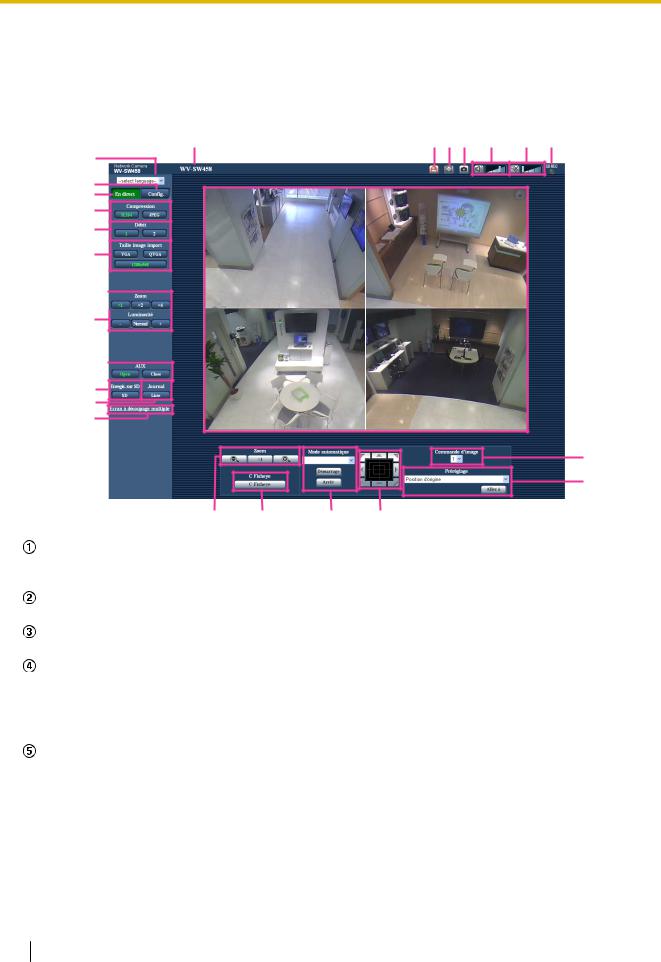
1 Contrôle des images sur un ordinateur personnel
1.3 À propos de la page “En direct”
Remarque
•Selon les paramétrages de “Mode de capture d’image”, le type des fonctions qui peuvent être utilisées diffèrent et les boutons affichés changent. Se référer à la page 16.
S TUV W X Y
A
B
C
D
E
F
G
 Z H
Z H
I
J
K
L
Q
R
M N O P
Menu déroulant [select language]
La langue d’affichage de la caméra vidéo peut être sélectionnée. La langue par défaut peut être paramétrée dans [Langue] dans les paramétrages de [Base]. (®page 62)
Bouton [Config.]*1
Affiche le menu de configuration. Le bouton virera au vert et le menu de configuration sera affiché.
Bouton [En direct]
Afficher la page “En direct”. Le bouton virera au vert et la page “En direct” sera affichée.
Boutons [Compression]
•Bouton [H.264] : Les lettres “H.264” sur le bouton vireront au vert et une image H.264 sera affichée. Lorsque “Activé” est sélectionné pour “Transmission H.264” de “H.264(1)”, “H.264(2)”, le bouton [H. 264] sera affiché. (®page 98)
•Bouton [JPEG] : Les lettres “JPEG” sur le bouton vireront au vert et une image JPEG sera affichée.
Boutons [Débit]
Ces boutons ne seront affichés que lorsqu’une image H.264 sera affichée.
•Bouton [1] : Le chiffre “1” du bouton virera au vert et les images dans le secteur principal seront affichées conformément au paramétrage de “H.264(1)”. (®page 98)
•Bouton [2] : Le chiffre “2” du bouton virera au vert et les images dans le secteur principal seront affichées conformément au paramétrage de “H.264(2)”. (®page 98)
20 Manuel d’utilisation
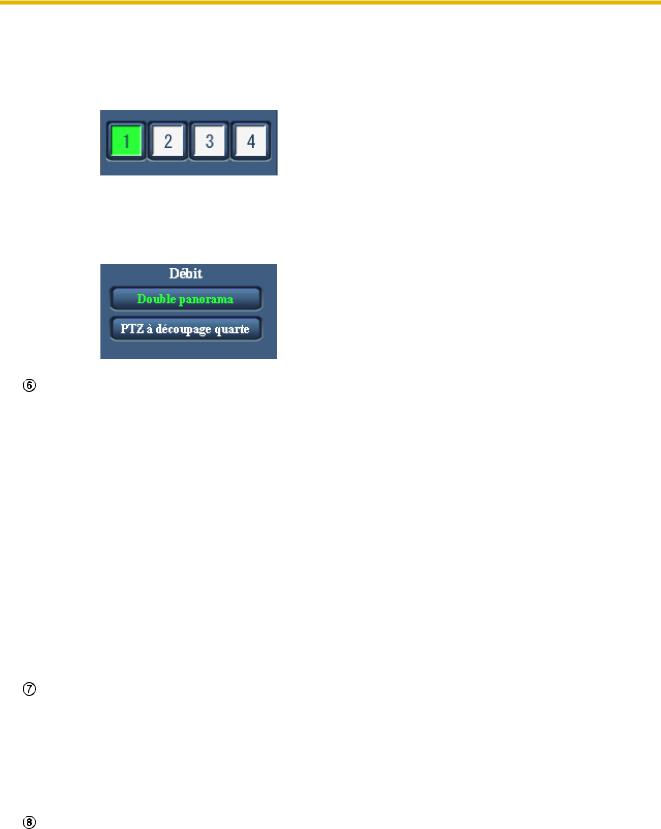
1 Contrôle des images sur un ordinateur personnel
Remarque
•Quand “Débits à découpage quarte VGA [4:3]” est sélectionné pour le “Mode de capture d’image”, le canal peut être changé en cliquant sur les boutons ([1] à [4]). Le bouton vire au vert et la page “En direct” du canal sélectionné est affichée.
•Quand les images JPEG/H.264 sont transmises quand le type de “Mode de capture d’image” est 2 moniteur vidéo (maxi. 15 f/s), le bouton [Double panorama], le bouton [Panorama], le bouton [PTZ à découpage quarte], et le bouton [PTZ simple] sont affichés et des images peuvent être sélectionnées.
Boutons [Taille image import]
Ces boutons ne seront affichés que lorsqu’une image JPEG sera affichée.
Les images qui peuvent être sélectionnées varient selon le paramétrage de “Mode de capture d’image” dans le menu de configuration. (®page 91)
Remarque
•Avec les paramétrages suivants de “Mode de capture d’image”, l’intervalle de rafraîchissement des images JPEG est limité à un maximum de 15 f/s.
–"Fisheye" 3M (très grand-angulaire) [4:3]
–Panorama + PTZ à découpage quarte
–Panorama + PTZ simple
–Double panorama + PTZ à découpage quarte
–Double panorama + PTZ simple
•Quand des images JPEG et des images H.264 sont transmises simultanément, l’intervalle de rafraîchissement des images JPEG sera limité à un maximum de 5 f/s.
•Lorsque “2048x1536”, “1920x1080”, “1280x960”, ou “1280x720” est sélectionné comme résolution, l’image peut devenir plus petite que la taille actuelle selon la taille de la fenêtre du navigateur Internet.
Boutons [Zoom] (quand le type d’image est Fisheye, Panorama ou Double panorama)
Le zoom numérique est exécuté par le logiciel viewer software “Network Camera View 4S”.
•Bouton [x1] : Les lettres “x1” vireront au vert et les images dans le secteur principal seront affichées en rapport de zoom de x1.
•Bouton [x2] : Les lettres “x2” vireront au vert et les images dans le secteur principal seront affichées en rapport de zoom de x2.
•Bouton [x4] : Les lettres “x4” vireront au vert et les images dans le secteur principal seront affichées en rapport de zoom de x4.
Boutons [Luminosité]*2
Plage disponible : 0 - 255
•Bouton  : Les images deviennent plus foncées.
: Les images deviennent plus foncées.
•Bouton : La luminosité ajustée sera ramenée sur son paramétrage par défaut (64).
: La luminosité ajustée sera ramenée sur son paramétrage par défaut (64).
Manuel d’utilisation |
21 |
|
|

1 Contrôle des images sur un ordinateur personnel
•Bouton : Les images deviennent plus lumineuses.
: Les images deviennent plus lumineuses.
Boutons [AUX]*2
Ces boutons seront affichés uniquement lorsque “Borne 3” de “Alarme” est paramétré pour “Sortie AUX” dans le menu de configuration. (®page 132)
•Bouton [Open] : Les lettres “Open” sur le bouton vireront au vert et l’état du connecteur AUX sera ouvert.
•Bouton [Close] : Les lettres “Close” sur le bouton vireront au vert et l’état du connecteur AUX sera fermé.
Bouton [Enregis. sur SD]*2
Le bouton sera affiché uniquement lorsque “Manuel” est sélectionné pour “Déclencheur de sauvegarde” dans le menu de configuration. (®page 68)
Cliquer ce bouton pour enregistrer en mode manuel les images sur la carte mémoire SD. Se référer à la page 40 en ce qui concerne les descriptions relatives à la façon d’enregistrer les images en mode manuel sur la carte de mémoire SD.
Bouton [Journal]*1
Le bouton [Liste] n’est disponible que lorsque “Activé” est sélectionné pour “Sauvegarder les journaux” dans le menu de configuration. (®page 85) Lorsque ce bouton est cliqué, la liste des journaux sera affichée et les images sauvegardées sur la carte mémoire SD seront lues. Se référer à la page 46 pour obtenir de plus amples informations à propos de la liste des journaux et sur la façon de lire les images de la carte de mémoire SD.
[Écran à découpage multiple]
Les images provenant de plusieurs caméras vidéo peuvent être affichées sur un écran à découpage multiple en enregistrant les caméras vidéo dans le menu de configuration. (®page 26)
Boutons [Zoom]*2 (quand le type d’image est PTZ à découpage quarte ou PTZ simple)
Un zooming de l’image sélectionnée “Commande d’image” peut être effectué.
• : Cliquer sur ce bouton pour ajuster le pourcentage de zoom sur la position “Grand-angulaire”.
: Cliquer sur ce bouton pour ajuster le pourcentage de zoom sur la position “Grand-angulaire”.
• : Cliquer sur ce bouton pour régler le rapport de zoom sur x1,0.
: Cliquer sur ce bouton pour régler le rapport de zoom sur x1,0.
• : Cliquer sur ce bouton pour ajuster le pourcentage de zoom sur la position “Télé.”.
: Cliquer sur ce bouton pour ajuster le pourcentage de zoom sur la position “Télé.”.
Bouton [C Fisheye]
Quand le bouton [C Fisheye] est cliqué, la fenêtre “C Fisheye” sera affichée dans une fenêtre nouvellement ouverte et des opérations peuvent être effectuées. (®page 14)
[Mode automatique]*2
Sélectionner une opération à partir du menu déroulant et cliquer sur le bouton [Démarrage]. L’opération sélectionnée démarrera.
Cliquer sur le bouton [Arrêt] pour interrompre l’opération en cours. L’opération sélectionnée sera interrompue lorsque la caméra vidéo est commandée (balayage panoramique/réglage d’inclinaison/ zooming) ou lorsqu’une action qui doit être entreprise conformément aux paramétrages de “Retour automatique” (®page 105) démarre.
•Balayage panoramique automatique: Un balayage panoramique a lieu automatiquement.
Même lorsque la caméra vidéo est actionnée pour effectuer un zooming, elle continue à effectuer le balayage panoramique.
(Cependant, le balayage panoramique cessera dès que le bouton de zoom (x1) sera cliqué.)
•Séquence prérégl.: Déplace automatiquement la caméra vidéo sur les positions préréglées (®page 115) dans l’ordre numérique (en commençant par le numéro de position préréglée le plus bas).
Remarque
•Si le balayage panoramique automatique est utilisé quand la caméra vidéo est montée sur un mur, en fonction de la position d’inclinaison, il peut s’avérer que la plage de balayage panoramique
22 Manuel d’utilisation
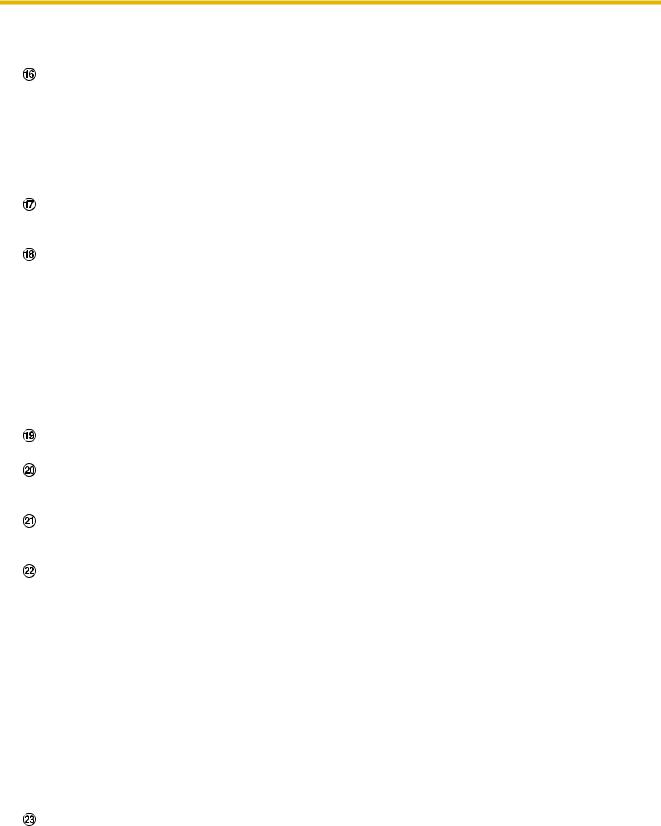
1 Contrôle des images sur un ordinateur personnel
automatique soit réduite et que la caméra vidéo n’opère par le balayage panoramique. Dans ce cas, régler la position d’inclinaison en agissant vers le haut ou vers le bas.
Tampon de commande ou boutons*2
Cliquer avec la touche gauche sur le tampon de commande pour faire les réglages de position horizontale ou verticale de la caméra vidéo (balayage panoramique/réglage d’inclinaison).
Il est également possible de commander le balayage panoramique ou le réglage d’inclinaison en tirant la souris.
Le réglage de zoom peut être fait en cliquant avec la touche droite. Quand une partie supérieure ou une partie inférieure du tampon de commande est cliquée avec la touche droite, l’image affichée sera agrandie ou réduite. Le réglage de zoom peut également être fait en utilisant la molette de souris.
Menu déroulant [Commande d’image]
Quand le type d’image est PTZ à découpage quarte, sélectionner le numéro d’écran de l’image pour commander ses paramétrages de préréglage, de zooming, de bloc de commande/bouton.
[Préréglage]*2
Quand une position préréglée est sélectionnée dans le menu déroulant et que le bouton [Allez à] est cliqué, l’image enregistrée à la position préréglée (®page 115) à l’avance est affichée. “H” placé près du numéro de position préréglée se rapporte à la position d’origine. Lorsque “Position d’origine” est sélectionné, la caméra vidéo ira se placer sur l’image de la position d’origine.
Lorsque “Identification de préréglage” est enregistrée pour une position préréglée, l’identification de préréglage enregistrée sera affichée près du numéro de position préréglée.
•La position d’origine de chaque écran a été réglée dans Préréglage 1 à Préréglage 4.
•La position d’origine peut être sélectionnée dans le menu déroulant. Quand la position d’origine est sélectionnée, chacun des 4 écrans se déplaceront jusqu’à leurs positions d’origine indépendamment
du paramétrage de “Commande d’image”.
Titre de la caméra vidéo
Le titre de caméra vidéo saisi pour “Titre de caméra vidéo” à l’onglet [Base] sera affiché. (®page 62)
Bouton d’indication d’occurrence d’alarme*2
Ce bouton sera affiché et clignotera dès qu’une alarme se déclenchera. Lorsque ce bouton est cliqué, la borne de sortie d’alarme sera réinitialisée et le bouton disparaîtra. (®page 42)
Bouton plein écran
Les images seront affichées sur un plein-écran. Pour retourner à la page “En direct” page, appuyer sur la touche [Esc]. Le rapport hauteur-largeur des images affichées sera ajusté en fonction du moniteur vidéo.
Bouton Instantané
Cliquer ce bouton pour prendre une vue (image fixe). L’image sera affichée dans une nouvelle fenêtre ouverte. Au moment de cliquer avec le bouton droit de la souris dans l’image affichée, le menu déroulant est affiché. L’image affichée peut être sauvegardée sur l’ordinateur personnel en sélectionnant “Save” dans le menu déroulant affiché.
Lorsque “Print” est sélectionné, la sortie d’imprimante est validée.
Remarque
•Dans le cas d’une utilisation de Windows 7 ou de Windows Vista, les paramètres suivants peuvent être requis.
Ouvrir Internet Explorer, cliquer sur [Outils] ® [Options Internet] ® [Sécurité] ® [Sites de confiance] ® [Sites]. Enregistrer l’adresse de la caméra vidéo sur [Site Web] des fenêtres de confiance affichées.
•Quand cela prend plus de temps que la période spécifiée pour obtenir l’image instantanée en raison de l’environnement réseau, l’image instantanée ne peut pas être affichée.
Bouton d’entrée micro*3
Active ou désactive la réception du son (le son provenant de la caméra vidéo est entendu sur l’ordinateur personnel). Ce bouton sera affiché uniquement lorsque “Entrée micro.”, “Interactif (Duplex total)” ou “Interactif (Semi-duplex)” est sélectionné pour “Transmission/réception son” dans le menu de configuration. (®page 127)
Manuel d’utilisation |
23 |
|
|

1 Contrôle des images sur un ordinateur personnel
Lorsque ce bouton est cliqué, ce bouton se transformera en bouton  et le son provenant de la caméra vidéo sera coupé.
et le son provenant de la caméra vidéo sera coupé.
Le volume audio peut être ajusté (Basse/Moyenne/Élevé) en déplaçant le curseur  de réglage de volume.
de réglage de volume.
Remarque
•Quand “Débits à découpage quarte VGA [4:3]” est sélectionné pour “Mode de capture d’image”, seul [1] (Canal 1) de “Débit” peut être utilisé pour Entrée micro.
Bouton de sortie audio*3
Active ou désactive la transmission du son (le son provenant de l’ordinateur personnel est entendu par le haut-parleur de l’appareil). Ce bouton sera affiché uniquement lorsque “Sortie audio”, “Interactif (Duplex total)” ou “Interactif (Semi-duplex)” est sélectionné pour “Transmission/réception son” dans le menu de configuration. (®page 127)
Le bouton clignotera pendant la transmission du son.
Lorsque ce bouton est cliqué, ce bouton se transformera en bouton  et le son provenant de l’ordinateur
et le son provenant de l’ordinateur
personnel sera coupé.
Le volume de sortie son peut être ajusté (Basse/Moyenne/Élevé) en déplaçant le curseur de réglage de volume  .
.
Remarque
•Lorsqu’un utilisateur se sert de la fonction de transmission du son alors que “Interactif (Semi-duplex)” est sélectionné, le bouton de récepteur et le bouton de transmission seront inopérants pour les autres utilisateurs. Lorsque “Interactif (Duplex total)” est sélectionné, le bouton de transmission est inopérant pour les autres utilisateurs.
•La durée possible de la transmission du son est au maximum de 5 minutes par transmission. Quand 5 minutes se sont écoulées, la transmission du son sera automatiquement interrompue. Pour rétablir la fonction de transmission du son, cliquer encore une fois sur le bouton [Sortie audio].
•Lorsque la caméra vidéo redémarre, le niveau du volume ajusté (autant pour la transmission du son que la réception) sera ramené sur le réglage de niveau qui a été paramétré à l’onglet [Son] du menu de configuration. (®page 127)
•Le niveau actuel du volume changera en trois paliers quand bien même le curseur de réglage de volume puisse être ajusté avec précision.
•Quand “Débits à découpage quarte VGA [4:3]” est sélectionné pour “Mode de capture d’image”, seul [1] (Canal 1) de “Débit” peut être utilisé pour Sortie audio.
Indicateur d’état d’enregistrement SD
L’état de l’enregistrement SD peut être vérifié avec cet indicateur.
L’indicateur de statut d’enregistrement SD s’allume en rouge. L’indicateur s’éteindra dès que l’enregistrement SD cessera.
Cet indicateur sera affiché uniquement lorsque “Manuel” ou “Planification” est sélectionné pour “Déclencheur de sauvegarde” dans le menu de configuration. (®page 66)
Secteur principal*2
Les images provenant de la caméra vidéo seront affichées dans ce secteur. L’heure et la date actuelles seront affichées selon les réglages configurés pour “Format d’affichage de l’heure” et “Format d’affichage de la date ou de l’heure”. (®page 63)
En outre, au moment de régler, l’état de luminosité (®page 64) sera affiché ainsi que les caractères configurés pour le “Titre de caméra vidéo sur l’écran” (®page 63). Le nombre de lignes pour l’affichage est de 2.
Cliquer sur la position souhaitée dans le secteur principal de la page “En direct” qui doit être placée au centre de l’angle de vue. La caméra vidéo se déplace pour ajuster la position de manière à ce que position cliquée soit placée au centre.
24 Manuel d’utilisation

1 Contrôle des images sur un ordinateur personnel
*1
*2
*3
Quand un secteur est sélectionné dans le secteur principal en étirant avec la souris, le secteur sélectionné sera placé au centre du secteur principal. Dans ce cas, le pourcentage de zoom sera ajusté automatiquement.
Le réglage de zoom peut être fait en utilisant la molette de souris.
Sélectionner “Activer avec l’affichage d’image de visage” pour “Détection de visage” dans le menu de configuration pour afficher l’image de détection de visage à la page “En direct”. (®page 151)
Pour utiliser la fonction de détection de visage, vous devez installer le logiciel d’extension. Se référer à notre site Web (http://security.panasonic.com/pss/security/kms/) pour obtenir de plus amples informations.
IMPORTANT
•La fonction de détection de visage ne garantira pas la détection des visages dans une image. L’exactitude de détection de visage change avec les conditions de l’imagerie.
Remarque
•Lorsque l’opération est commandée par un utilisateur à niveau d’accès inférieur, les images affichées sur l’écran risquent de changer provisoirement. Ceci n’affecte cependant pas le fonctionnement de la caméra vidéo.
•Lorsque l’image affichée est agrandie au zoom suivant un rapport d’agrandissement élevé, la position cliquée risque de ne pas toujours être placée au centre du secteur principal.
•Selon l’ordinateur personnel en cours d’utilisation, la déchirure d’écran* peut se produire lorsque la scène filmée change radicalement en raison des restrictions GDI du système d’exploitation. *Un phénomène au cours duquel les parties de l’écran sont affichés hors de l’alignement.
Ne peut être commandé que par les utilisateurs dont le niveau d’accès est “1. Administrateur”.
Ne peut être commandé que par les utilisateurs dont le niveau d’accès est “1. Administrateur” ou “2. Com. cam. vid.” lorsque “Activé” est sélectionné pour “Auth. util.” (®page 153)
L’opération peut être commandée par les utilisateurs qui détiennent le droit au niveau d’accès pour “Niveau autorisé de transmission/ réception son” à l’onglet [Son] de la page “Image/Son”. Se référer à la page 127 pour connaître le niveau d’autorisation du son.
Manuel d’utilisation |
25 |
|
|

1 Contrôle des images sur un ordinateur personnel
1.4 Images de contrôle provenant de plusieurs caméras vidéo
Les images provenant de plusieurs caméras vidéo peuvent être affichées sur un écran à découpage multiple. Les images provenant de 4 caméras vidéo (16 caméras vidéo au maximum) peuvent être affichées simultanément. Pour afficher des images sur un écran à découpage multiple, il est nécessaire d’enregistrer au préalable les caméras vidéo. 4 caméras vidéo peuvent être enregistrées en tant que groupe et jusqu’ 4 groupes (16 caméras vidéo) peuvent être enregistrés. (®page 130)
IMPORTANT
•Quand les images sont affichées sur un écran à 16 divisions, les opérations de balayage panoramique, d’inclinaison et de zooming deviennent impossibles pour les images provenant de caméras vidéo dotées des fonctions Balayage panoramique/Inclinaison/Zoom.
•Quand le type de “Mode de capture d’image” est 2 moniteur vidéo (maxi. 15 f/s), les types d’images configurées dans “Taille de l’image d’importation” à “La page “En direct” (Affichage initial)” sont affichés. (®page 93)
•Au moment d’afficher des images PTZ à découpage quarte sur un écran à découpage multiple, les opérations de balayage panoramique, de réglage d’inclinaison et de zooming deviennent non disponibles.
Remarque
•Quand les images sont affichées sur un écran PTZ à découpage quarte, les opérations de balayage panoramique, d’inclinaison et de zooming deviennent possibles seulement à condition que les images proviennent des caméras vidéo dotées des fonctions de balayage panoramique/d’inclinaison/zoom.
Se référer à notre site Web (http://security.panasonic.com/pss/security/support/info.html) pour obtenir de plus amples informations au sujet des caméras vidéo compatibles et de leurs versions.
•Seules des images JPEG peuvent être affichées sur un écran à découpage multiple. Le son ne sera pas entendu.
•Quand une image avec un rapport hauteur-largeur d’image de “16:9” est affichée sur un écran à découpage multiple, elle est étirée verticalement pour s’adapter au rapport hauteur-largeur d’image “4:3”.
26 Manuel d’utilisation
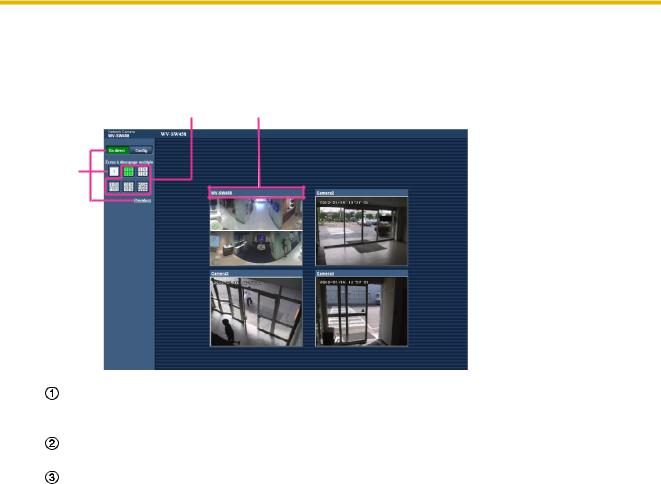
1 Contrôle des images sur un ordinateur personnel
1.Cliquer sur l’option [Écran à découpage multiple] souhaitée sur la page “En direct”.
→Les images provenant des caméras vidéo enregistrées seront affichées sur un écran à découpage multiple sélectionné (écran qui peut être divisé jusqu’à 16 secteurs). Les descriptions suivantes se rapportent à l’affichage d’un écran à 4 divisions.
B C
A
Pour afficher les images sur 1 écran de caméra vidéo, cliquer sur le bouton [En direct].
Il est également possible de cliquer sur “1” sous “Écran à découpage multiple” ou “Précédent” pour afficher la page “En direct” de la caméra vidéo.
Cliquer sur le bouton [Écran à découpage multiple] pour afficher les images provenant des caméras vidéo dans un écran à découpage multiple d’écran de 4 à 16 divisions.
Cliquer un titre de caméra vidéo. Les images d’observation directe provenant de la caméra vidéo correspondant au titre de caméra vidéo cliqué seront affichées dans la page “En direct” de la nouvelle fenêtre ouverte.
Manuel d’utilisation |
27 |
|
|

2 Contrôle des images sur un téléphone cellulaire /terminal mobile
2 Contrôle des images sur un téléphone cellulaire /terminal mobile
2.1 Contrôle des images sur un téléphone mobile
Il est possible de se connecter à la caméra vidéo en utilisant un téléphone mobile et en passant par l’intermédiaire de l’Internet, puis de surveiller les images (JPEG seulement) de la caméra vidéo sur l’écran du téléphone mobile.
IMPORTANT
•Lorsque la fenêtre d’authentification apparaît, saisir le nom d’utilisateur et le mot de passe. Le nom d’utilisateur et le mot de passe par défaut sont les suivants.
Nom de l’utilisateur: admin Mot de passe: 12345
Pour renforcer la sécurité, changer le mot de passe pour l’utilisateur “admin”. (®page 153)
•Si le téléphone mobile utilisé n’est pas compatible avec l’encodage UTF-8, il est impossible d’afficher l’écran correctement.
•Ce qui suit sont les résolutions qui peuvent être affichées en fonction du “Mode de capture d’image”.
Type de Mode de capture |
Mode de capture d’image |
Taille de l’image d’importa- |
|
d’image |
tion |
||
|
|||
|
|
|
|
1 moniteur vidéo (maxi. 30 f/ |
Panorama 2M [16:9] |
640x360 |
|
s) |
|
320x180 |
|
Panorama 1M [16:9] |
|||
|
|
||
|
|
|
|
|
Double panorama 2M [16:9] |
|
|
|
|
|
|
|
Double panorama 1M [16:9] |
|
|
|
|
|
|
|
"Fisheye" 1,3M (très grand-angu- |
VGA |
|
|
laire) [4:3] |
QVGA |
|
|
|
|
|
|
PTZ à découpage quarte 1,3M |
|
|
|
[4:3] |
|
|
|
|
|
|
|
PTZ simple 1,3M [4:3] |
|
|
|
|
|
|
2 moniteur vidéo (maxi. 15 f/ |
Panorama + PTZ à découpage |
PTZ à découpage quarte, PTZ |
|
s) |
quarte |
simple: |
|
|
|
VGA |
|
|
Panorama + PTZ simple |
||
|
QVGA |
||
|
|
||
|
|
Panorama, Double panorama: |
|
|
Double panorama + PTZ à décou- |
||
|
page quarte |
640x360 |
|
|
|
320x180 |
|
|
Double panorama + PTZ simple |
||
|
|
||
|
|
|
|
Débit à découpage quarte |
Débits à découpage quarte VGA |
- |
|
(maxi. 30 f/s) |
[4:3] |
||
|
|||
|
|
|
|
Fisheye 3M (maxi. 15 f/s) |
"Fisheye" 3M (très grand-angu- |
- |
|
|
laire) [4:3] |
||
|
|
||
|
|
|
28 Manuel d’utilisation
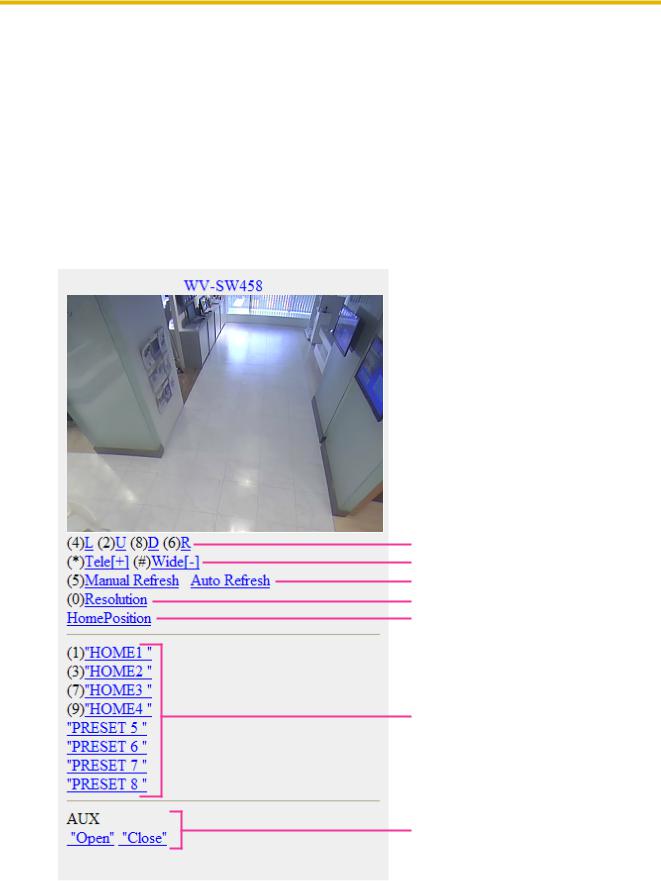
2 Contrôle des images sur un téléphone cellulaire /terminal mobile
Remarque
•Il est nécessaire de configurer au préalable les paramétrages de réseau du téléphone mobile pour se connecter à l’Internet et contrôler les images provenant de la caméra vidéo. (®page 164)
1.Accéder au site à la “http://adresse IP/mobile”*1 ou “http://Nom d’hôte enregistré dans le serveur DDNS/ mobile” en utilisant un téléphone mobile.
→ Les images provenant de la caméra vidéo seront affichées.
Remarque
•Quand le type de “Mode de capture d’image” est 3M Fisheye (maxi. 15 f/s) ou Débit à découpage quarte (maxi. 30 f/s), les images ne peuvent pas être affichées.
•Quand le type de “Mode de capture d’image” est 2 moniteur vidéo (maxi. 15 f/s), les types d’images configurées dans “Taille de l’image d’importation” à “La page “En direct” (Affichage initial)” sont affichés. (®page 93)
A
B
C
D
E
F
G
Manuel d’utilisation |
29 |
|
|
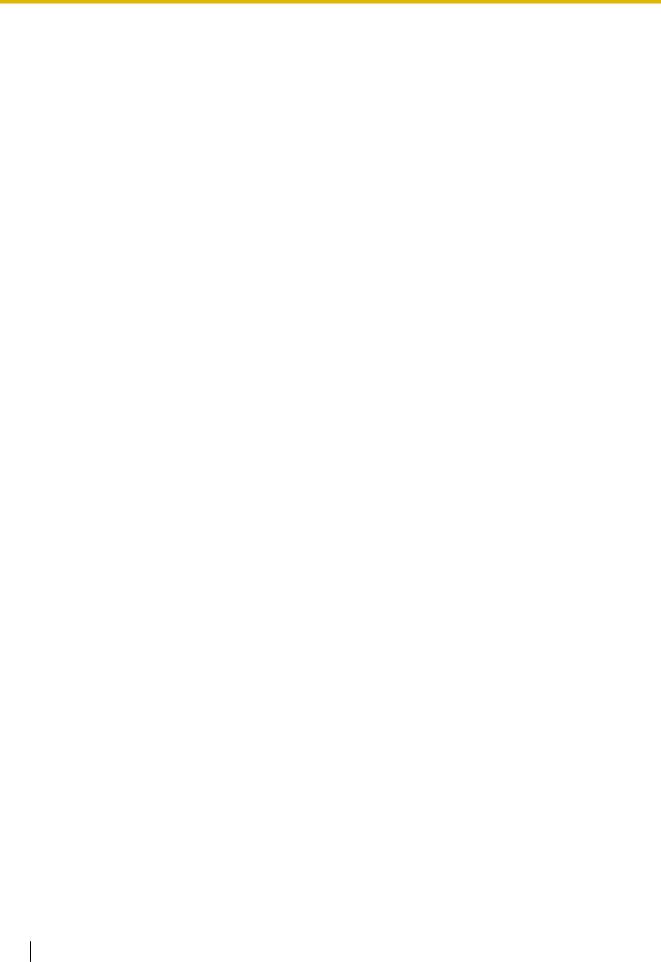
2 Contrôle des images sur un téléphone cellulaire /terminal mobile
Fonctions |
Description générale des fonctions |
|
|
A Balayage panorami- |
La position d’affichage des images de caméra vidéo peut être contrôlée par |
que ou réglage d’incli- |
le balayage panoramique et l’inclinaison. La caméra vidéo effectuera un ba- |
naison*2 *3 |
layage panoramique et une inclinaison dans chaque direction en appuyant |
|
sur la touche de numérotation. |
|
|
B Commande de |
Il est possible d’exécuter les opérations de zooming de la caméra vidéo en |
zoom*2 *3 |
appuyant sur la touche “*” or “#”. |
C Commande de ra- |
Appuyer sur la touche de composition “5” ou le bouton [Manual Refresh] pour |
fraîchissement |
exécuter le rafraîchissement des images de caméra vidéo. |
|
Appuyer sur le bouton [Auto Refresh] pour exécuter le rafraîchissement des |
|
images de caméra vidéo par intervalles de 5 secondes. |
|
Quand la touche de composition “5” ou le bouton [Manual Refresh] est pres- |
|
sé, le mode de rafraîchissement de la caméra vidéo reviendra en rafraîchis- |
|
sement manuel. |
|
IMPORTANT |
|
• La transmission sera exécutée périodiquement quand “Auto Re- |
|
fresh” est sélectionné pour l’image de caméra vidéo. Confirmer le |
|
plan contractuel du téléphone cellulaire en service avant d’employer |
|
cette fonction. |
|
• Selon le téléphone mobile utilisé, “Auto Refresh” risque de ne être |
|
disponible. |
|
|
D Commande de réso- |
Change la taille de capture d’image en appuyant sur la touche de numéro- |
lution |
tation “0”. |
|
Remarque |
|
• Certains téléphones cellulaires ne peuvent changer la taille de cap- |
|
ture de l’image, même lorsque la résolution est modifiée par le con- |
|
trôle de résolution. |
|
|
E Position d’origine*2 *3 |
L’image provenant de la caméra vidéo peut être déplacée jusqu’à la position |
|
d’origine. |
|
|
F Préréglage*2 *3 |
La caméra vidéo se déplacera jusqu’à la position présélectionnée spécifiée |
|
pour afficher les images en appuyant sur la touche de numérotation corres- |
|
pondant au canal désiré. (Les numéros de touche de numérotation ne sont |
|
pas affichés pour le préréglage No 5 ou plus grand. Seules les identifications |
|
de préréglage seront affichées pour ces numéros.) (®page 115) |
|
Remarque |
|
• Un nombre maximum de 8 préréglages désignés peuvent être com- |
|
mandés. |
|
|
G Commande AUX*2 |
Contrôle la borne AUX. |
|
Ces boutons seront affichés uniquement lorsque “Sortie AUX” est sélection- |
|
né pour “Borne 3” dans le menu de configuration. (®page 132) |
|
|
Remarque
•Certains téléphones cellulaires ne peuvent changer la taille de capture de l’image, même lorsque la résolution est modifiée par le contrôle de résolution.
30 Manuel d’utilisation
